Deaktiver realtidsbeskyttelse, men kun i et stykke tid
- Hvis du har brug for et ekstra lag af beskyttelse på din pc, bør nissrv.exe-priserne ikke deaktiveres.
- Du ved aldrig, hvornår et ondsindet program vil snige sig ind i dit system, givet hvordan trusler konstant udvikler sig, så det er godt at have et alsidigt sikkerhedssystem.
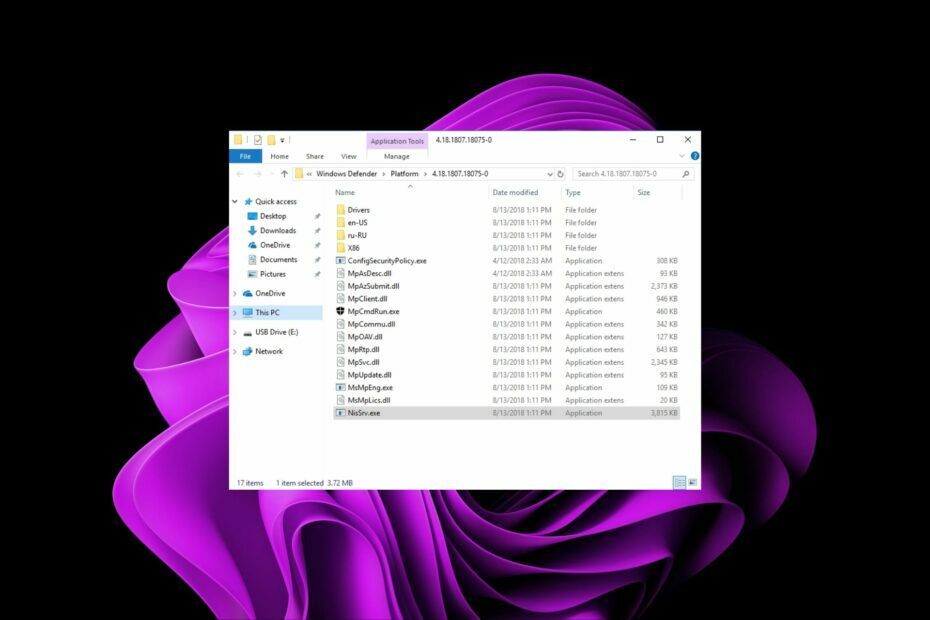
xINSTALLER VED AT KLIKKE PÅ DOWNLOAD FIL
- Download DriverFix (verificeret downloadfil).
- Klik Start scanning for at finde alle problematiske drivere.
- Klik Opdater drivere for at få nye versioner og undgå systemfejl.
- DriverFix er blevet downloadet af 0 læsere i denne måned.
Nissrv.exe-processen kører i baggrunden og starter automatisk, når din computer starter op. Det sikrer, at sikkerheden på din enhed forbliver opretholdt, men nogle brugere har problemer med, at deres enheders ydeevne falder.
Hvis du er en af disse mennesker med en overophedning af pc og tilfældige nedlukninger, vil du måske pumpe bremserne først, før du deaktiverer den, og her er hvorfor.
Hvad er Microsoft Network Realtime Inspection Service?
Microsoft Network Realtime Inspection Service er en indbygget Windows-tjeneste, der kører i baggrunden på din pc. Det bruges til at søge efter og blokere skadeligt indhold såsom vira, spyware og hackere.
Denne service sikrer, at din computer er beskyttet mod trusler af analysere netværkstrafik for specifikke sikkerhedstrusler og blokering af dem, hvis de findes. Det hjælper med at beskytte din pc mod sikkerhedstrusler ved at opsnappe og inspicere al indgående og udgående netværkstrafik.
Tjenesten integreres med Windows Firewall til blokere uautoriseret adgang til din computer af internetbrugere eller programmer.
Du spekulerer måske på, om det er nødvendigt, især da du allerede har Windows Defender. Nå, det er det. Nissev.exe-filen er vigtig, da den tilføjer et ekstra beskyttelseslag, og i disse tider med avancerede sikkerhedstrusler kunne vi alle bruge den ekstra beskyttelse.
Nogle af de fordele, du får fra tjenesten, inkluderer:
- Giver døgnet rundt overvågning af netværkstrafik for at hjælpe med at identificere ondsindet eller mistænkelig aktivitet.
- Registrerer automatisk nye trusler, når de dukker op, så du ikke spilder tid på at vente på opdateringer.
- Identificere og blokerer mistænkelige forbindelser fra at komme ind i eller forlade dit netværk.
Hvor er NisSrv exe-filen?
Da det er en Windows-fil, vil du højst sandsynligt finde den på en af følgende steder, afhængigt af din Windows-version: C:\Program Files\Microsoft Security Client\NisSrv.exe eller C:\Program Files (x86)\Microsoft Security Client\NisSrv.exe
Filens placering burde give dig mere indsigt i, om det er en ondsindet fil, der på en eller anden måde fandt vej til din pc. Dette kan være ved at downloade programmer fra upålidelige kilder eller en virus, der ændrer tingene.
Nogle almindelige problemer, som brugere havde med nissrv.exe-filen, var ydeevneproblemer. For eksempel fra denne tråd på Microsoft Windows-forummet havde en bruger mange problemer.
Jeg har et problem med Windows 11 Defender: Microsoft Network Realtime lnspection Service.exe bruger 100 % af min GPU. Det får min pc til at overophede og lukke ned på grund af varme.
Den største ulempe ved at have et program som dette kørende på din computer er, at det er svært at deaktivere eller afinstallere, medmindre du ved, hvad du laver.
Selvom du sletter den eksekverbare fil, er der ingen garanti for, at den ikke bare geninstallerer sig selv, så snart din næste scanning er planlagt. Dette har været et almindeligt resultat for de fleste brugere, der gik med denne rute, så lad os se på andre levedygtige løsninger.
Hvordan slår jeg Microsoft Network Realtime Inspection Service fra?
Vi anbefaler, at du kontrollerer følgende først før enhver teknisk fejlfinding:
- Tjek din GPU's temperatur og sikre, at det er på det optimale niveau.
1. Brug Windows Security
- Klik på Windows-søgning ikon, skriv Windows sikkerhed, og klik på Virus- og trusselsbeskyttelse.
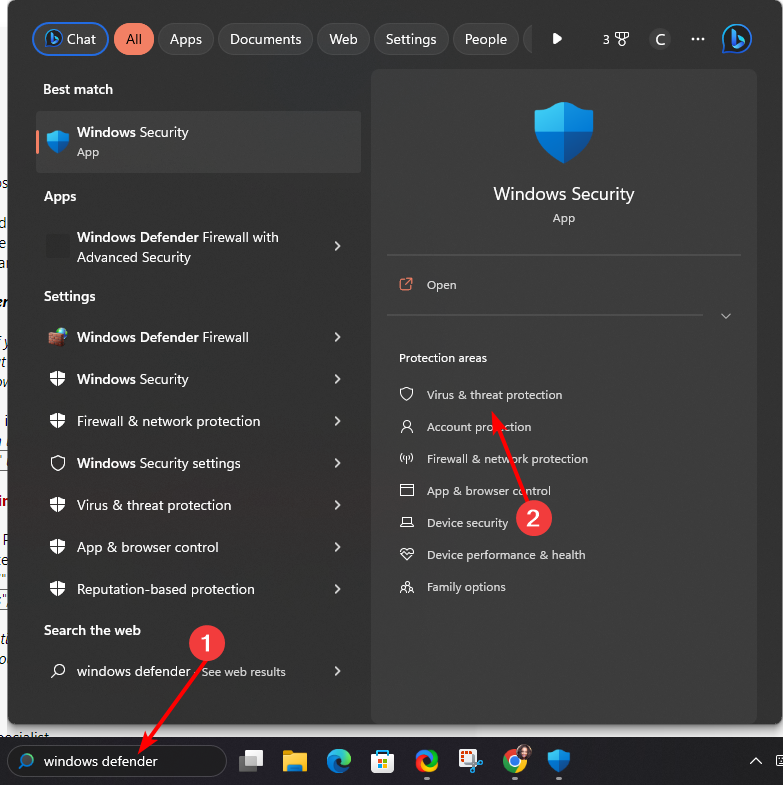
- Under Virus- og trusselsbeskyttelsesindstillinger, Klik på Administrer indstillinger.

- Slå nu fra Real time beskyttelse knap.

Se, hvordan din pc opfører sig, og tænd den derefter igen. Betjening af et system ubeskyttet kan udsætte dig for risici, så sørg for, at det ikke er slukket i lange perioder.
2. Afinstaller de seneste Windows-opdateringer
- Tryk på Windows tast og vælg Indstillinger.

- Klik på Windows opdatering og vælg Opdater historik på højre rude.

- Rul ned og ned Relaterede indstillinger, Klik på Afinstaller opdateringer.

- Dette fører dig til de seneste installerede opdateringer.
- Vælg den øverste opdatering og klik på Afinstaller.

- Genstart din pc og kontroller, om problemet fortsætter.
Dette trin er for det meste for brugere af Windows Insider-programmet. Da deres systemer er mindre stabile end andre, kan afinstallation af opdateringen, indtil den er blevet stabiliseret, hjælpe med at minimere GPU-forbruget ved nissrv.exe-processen.
- Hvad er Wlrmdr.exe, og hvad gør det?
- Spoolsv.exe: Hvad er det, og hvad gør det?
- Msdt.exe: Hvad er det, og hvordan rettes dets fejl
- WindowsApps-mappe: Sådan finder du og får adgang til den
3. Opdater dine grafikdrivere
- Tryk på Windows nøgle, type Enhedshåndtering i søgefeltet, og klik Åben.

- Naviger til Display adapter, find dit grafikkort, højreklik på det og tryk Opdater driver.

- Klik på Søg automatisk efter opdaterede drivere.

Husk, at du ikke behøver at gennemgå den manuelle proces, da der er en nemmere måde som et tredjepartsværktøj designet til jobbet.
Dette kraftfulde værktøj vil scanne, downloade og installere den korrekte driver fra dens omfattende database med 18 millioner driverfiler.
⇒Hent DriverFix
4. Scan for virus
- Tryk på Windows nøgle, søg Windows sikkerhed, og klik Åben.

- Vælg Virus- og trusselsbeskyttelse.

- Tryk derefter på Hurtig scanning under Aktuelle trusler.

- Hvis du ikke finder nogen trusler, skal du fortsætte med at udføre en fuld scanning ved at klikke på Scanningsmuligheder lige nedenunder Hurtig scanning.

- Klik på Fuld scanning, derefter Scan nu for at udføre en dyb scanning af din pc.

- Vent på, at processen er færdig, og genstart dit system.
Det opsummerer, hvordan du deaktiverer nissrv.exe-processen. Vi har også andre lignende artikler, såsom filecoauth.exe. Find ud af alt om det, og om det er nødvendigt på din pc.
Ellers, for yderligere tanker, efterlad en kommentar nedenfor.
Har du stadig problemer? Løs dem med dette værktøj:
SPONSORERET
Nogle driver-relaterede problemer kan løses hurtigere ved at bruge et dedikeret værktøj. Hvis du stadig har problemer med dine drivere, skal du bare downloade DriverFix og få det op at køre med et par klik. Lad det derefter tage over og rette alle dine fejl på ingen tid!


